Iklan
Tidak ada yang suka melihat spreadsheet yang diisi dengan angka mentah dan mencoba mencari tahu apa artinya semua itu.
Dengan Tableau Public, gratis untuk Windows & Mac, Anda dapat mengimpor data .xls atau .txt, dan mengubahnya menjadi visualisasi yang bermakna seperti grafik dan bagan.

Kami mengulas Tableau Public Mudah Membuat Grafik & Grafik Luar Biasa Dengan Tableau Publik Baca lebih banyak sebagai cara untuk membuat visualisasi, tetapi artikel ini akan menunjukkan kepada Anda langkah demi langkah cara membuatnya sendiri, menggunakan data populasi yang saya unduh dari Bank Dunia. Jangan ragu untuk mengunduhnya juga dan ikuti!
Mulai
Memformat Data Anda
Anda mungkin perlu memformat data Anda sebelum mulai, seperti saya harus dengan lembar data yang saya uji. Pastikan baris pertama spreadsheet Anda adalah nama-nama variabel atau indikator. Data harus dimulai pada baris berikutnya.
Setiap baris juga hanya memiliki satu data. Anda mungkin menemukan Plugin Excel Tableau berguna untuk mengubah data Anda jika, misalnya, Anda memiliki data untuk setiap tahun di kolomnya sendiri yang harus Anda format ulang. Saya menggunakannya untuk mengubah data populasi dari set sampel saya menjadi baris terpisah. (Unduh formatnya
Total Data Populasi atur jika Anda ingin memulai.)Setelah mengunduh Tableau Public dan mengunggah data Anda, Anda akan melihat bahwa Tableau telah memisahkan data Anda per lembar.
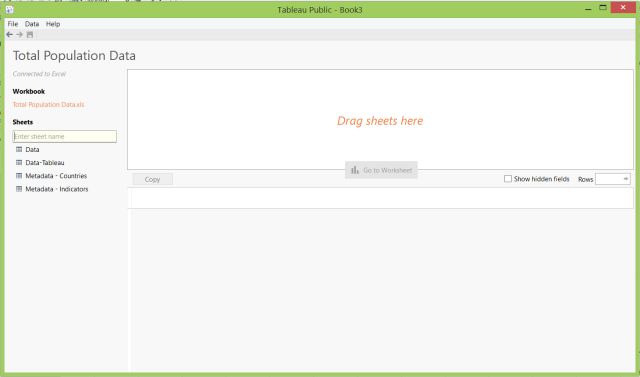
Seret dan lepas lembar yang ingin Anda kerjakan ke dalam kotak berlabel 'Seret lembar Anda di sini' dan data di dalam lembar akan muncul, dan Tableau Publik akan melihat tipe data yang sedang Anda kerjakan.

Selanjutnya klik tombol oranye besar ‘Pergi ke Lembar Kerja’ dan berikan Tableau beberapa detik untuk memproses data Anda.
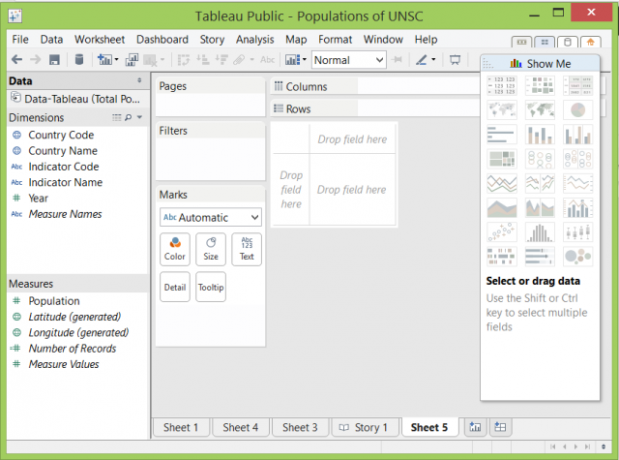
Setelah Anda melihat lembar kerja Anda, pilih Dimensi (data kualitatif, biasanya dijelaskan dengan kata-kata) dan Ukuran (data kuantitatif, dijelaskan dengan angka) yang ingin Anda lihat. Misalnya, seret dimensi Tahun dan Nama Negara ke Kolom, dan Populasi ke Baris. Ini belum berguna secara visual, tetapi sudah sampai di sana.
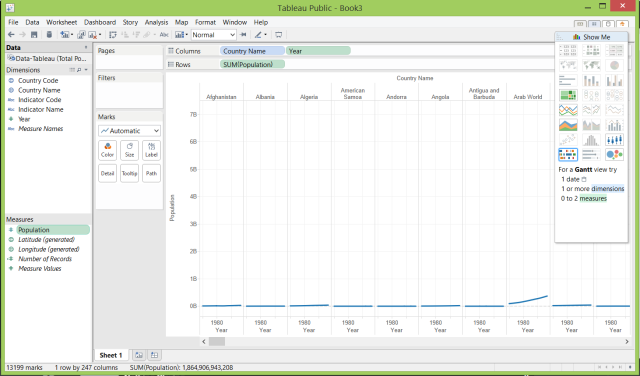
Perlu penyaringan, karena saat ini kumpulan data ini bercampur dalam demografi pendapatan dengan benua dengan negara dengan total dunia, dan kelompok negara lain.
Anda dapat memfilter data dengan menyeret Nama Negara ke bidang Filter.
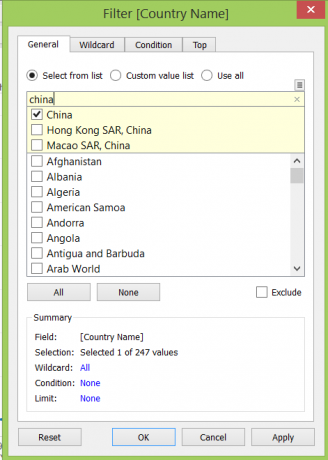
Saya ingin tahu tentang populasi negara-negara yang saat ini menjadi anggota Dewan Keamanan PBB, jadi saya memfilter set saya ke:
- Republik Rakyat Tiongkok
- Perancis
- Federasi Rusia
- Britania Raya
- Amerika Serikat
- Argentina
- Australia
- Chad
- Chili
- Yordania
- Lithuania
- Luksemburg
- Nigeria
- Republik Korea
- Rwanda
Anda juga dapat memfilter menurut tahun, sehingga hanya kerangka waktu yang Anda perhatikan yang tercakup dalam visualisasi Anda.
Jenis Visualisasi
Dengan kumpulan data seperti yang diperlihatkan dalam artikel ini, Anda dapat membuat berbagai macam visualisasi. Salah satu hal yang menyenangkan tentang Tableau Public adalah Anda bahkan tidak perlu membayangkan kemungkinannya sendiri - itu memiliki fitur yang disebut ‘Perlihatkan Saya’ yang akan menyorot beberapa opsi yang mungkin menarik untuk data Anda jenis.

Anda dapat menunjukkan bagaimana suatu variabel seperti populasi berubah seiring waktu dengan Grafik Garis.
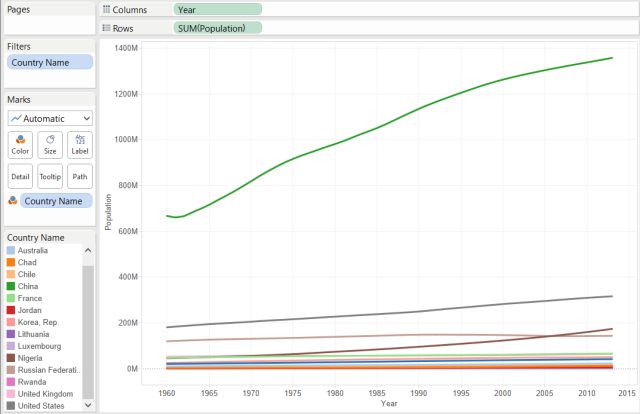
Alat Peta Terisi akan memungkinkan Anda mulai menunjukkan secara geografis di mana populasi yang lebih besar dan lebih kecil melalui intensitas warna.
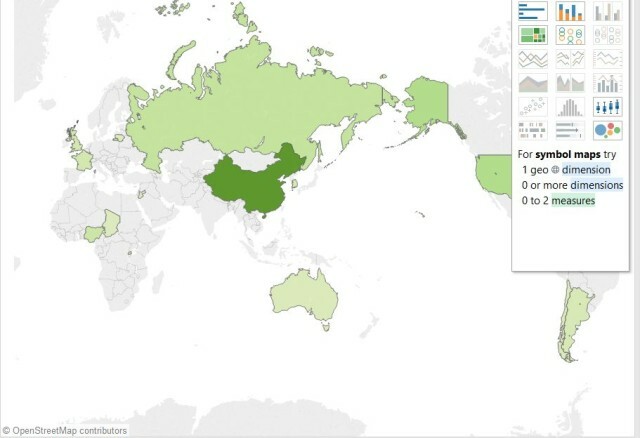
Jika Anda hanya ingin mengomunikasikan ukuran relatif populasi, Anda selalu dapat menggunakan Packed Bubbles, di mana tentu saja, semakin besar gelembungnya, semakin besar populasinya.

Menyimpan dan Mengekspor
Anda dapat menyimpan masing-masing lembar, atau Anda dapat menyimpan 'Cerita' yang menyatukan banyak lembar untuk menunjukkan bagaimana data terlihat ketika divisualisasikan dengan cara yang berbeda. Untuk membuat Cerita, di menu atas, pergi ke Story> New Story.
Berikan nama pada cerita Anda yang mewakili keseluruhan pesan yang ingin Anda sampaikan - apa gunanya set grafis?
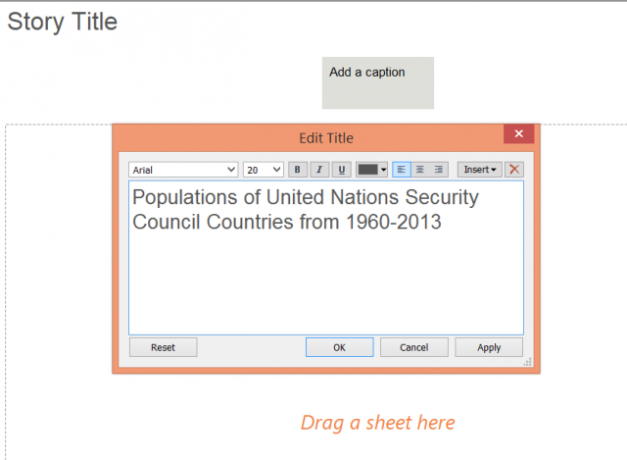
Selanjutnya seret selembar dari kiri (Dasbor dan Lembar Kerja) ke area berlabel Seret Lembar di sini, lalu berikan keterangan.
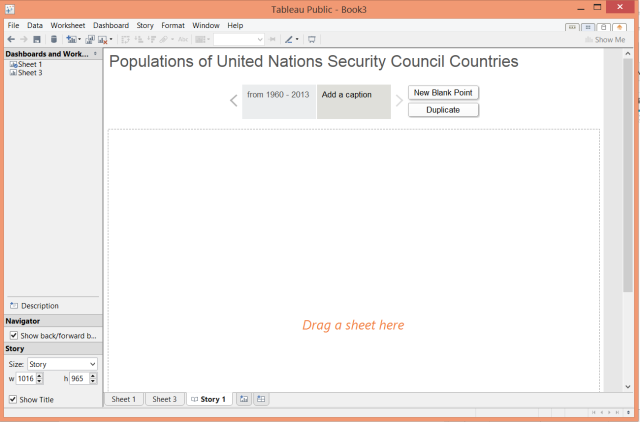
Masing-masing lembar menjadi seperti halaman yang dapat dibalik oleh pembaca Anda untuk melihat aspek berbeda dari kumpulan data Anda.
Jika yang Anda butuhkan hanyalah gambar visualisasi Anda, Anda selalu bisa saja ambil tangkapan layar 4 Alat Terbaik Untuk Membuat Screenshot DibandingkanCTRL + SHIFT + 4. Tiga tombol - hanya itu yang Anda butuhkan untuk tangkapan layar yang sempurna. Tidak perlu repot! Coba alat bantu pengambilan layar canggih ini dan Anda tidak akan pernah melihat ke belakang. Baca lebih banyak dari apa yang Anda buat. Namun, jika Anda ingin mempertahankan interaktivitas, Anda akan memerlukan akun dengan Tableau untuk Menyimpan ke Web.
Visualisasi Akhir

Kamu bisa uji visualisasi yang saya buat. Ini interaktif, sehingga Anda dapat melihat tampilan yang berbeda, dan meletakkan kursor Anda di negara yang Anda minati untuk detail lebih lanjut.
Perlu lebih banyak?
Jika Anda mencari inspirasi tentang data untuk divisualisasikan, Anda harus memeriksa Tableau galeri, yang diisi dengan contoh-contoh dari komunitas.
Sebenarnya tidak ada akhir untuk jenis visualisasi yang dapat Anda buat. Google Analytics bahkan memberikan dukungan tweet untuk Tableau untuk membuat visualisasi statistik situs web Anda.
Barang hebat dari @tablo: Menggunakan Tableau dan Google Analytics untuk Membangun Peta yang Indah dan Berguna http://t.co/9dcI4u2LEc /by @conrock_media - Google Analytics (@googleanalytics) 15 Agustus 2014
Jika Anda harus dapat melihat data dalam format lebih dari sekadar .xls dan .txt, atau untuk menyimpan file secara lokal, Tableau memiliki penawaran produk lainnya untuk memenuhi kebutuhan tersebut. Anda juga dapat belajar lebih banyak tentang Tableau melalui mereka pelatihan online.
Tableau bukan satu-satunya cara untuk memvisualisasikan data di luar sana, jadi pastikan untuk menjelajah beberapa opsi Anda yang lain 10 Alat Terbaik Untuk Membuat InfografisSejarah ilmu visual ini (atau seni) dan memberitahu kita bahwa infografis sama sekali bukan penemuan budaya digital. Satu-satunya perbedaan antara dulu dan sekarang adalah jumlah informasi ... Baca lebih banyak untuk visualisasi dan pembuatan infografis juga.
Pikiran terakhir
Data tentang dunia, dan diri Anda, dikumpulkan setiap hari. Sebagian digunakan untuk membuat keputusan pemasaran yang membantu perusahaan kaya menjadi lebih kaya - tetapi sebagian digunakan untuk membantu orang awam. memahami dunia lebih baik untuk memotivasi perubahan sosial, atau membantu politisi membuat kota lebih baik, atau membantu desainer memahami kebutuhan mereka klien lebih baik.
Pernahkah Anda melihat visualisasi data hebat di luar sana yang benar-benar membantu Anda memahami situasi yang rumit? Pertanyaan apa yang Anda miliki yang ingin dilihat seseorang dengan visualisasi berbasis data? Bagikan di komentar!
Calon profesional komunikasi yang berpusat di Vancouver, membawa sedikit teknologi & desain untuk semua yang saya lakukan. BA dari Universitas Simon Fraser.


